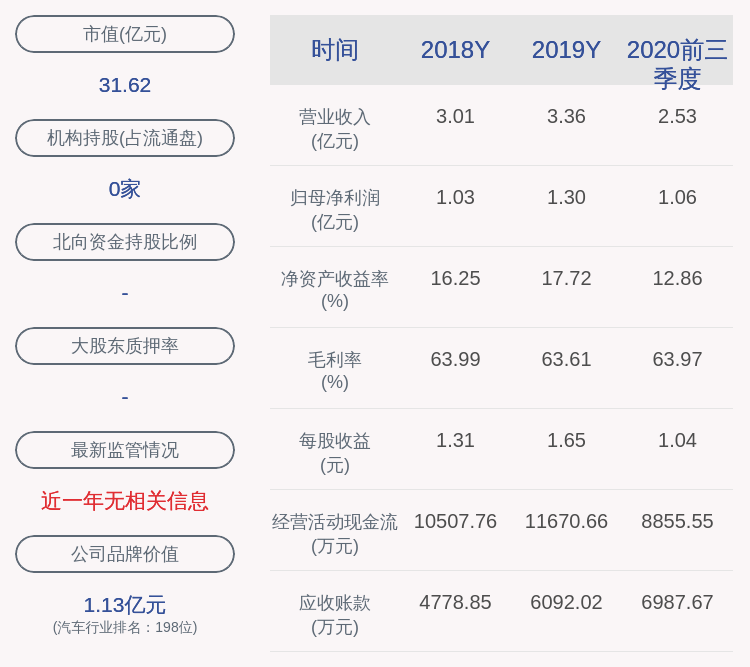在预览和打印的过程中 , 想更直观的呈现pdf内容,pdf隐藏注释怎么设置?文档中有不少注释和标注 , 想要暂时隐藏这些注释,在哪里能够设置?今天为大家推荐编辑器完成操作 。

文章插图
在某些情况下,PDF 文档中可能包含一些敏感或私人信息的注释,例如批注或标记 。这些注释可能包含个人信息、公司机密或其他敏感信息,因此需要对它们进行操作或隐藏 。
另外 , 有些人可能并不想在共享 PDF 文件时显示注释 。隐藏注释可以保护文档的隐私和安全性,同时防止其他人对注释内容进行修改或删除 。
在 PDF 中隐藏注释时,需要注意以下几点:
隐藏注释可能会对文档的可读性和可用性产生影响 。在隐藏注释之前,请确保了解注释的作用以及隐藏后可能对文档产生的影响 。
如果您要隐藏注释,请确保您有权限修改和保存 PDF 文档 。否则,您将无法隐藏注释并保存文档 。
隐藏注释可能会导致 PDF 文件的大小变小,但并不总是如此 。如果您的 PDF 文件包含大量注释 , 那么隐藏注释可能会对文件的大小产生显著影响 。
迅捷PDF编辑器不仅支持各项注释工具 , 而且可以统一对其进行管理,能够显示和隐藏这些注释,操作步骤如下:

文章插图
打开迅捷PDF编辑器,将文档导入,进行注释方面的设置操作,前提是原文档有注释,点击页面上方的“注释”,点击显示注释后方的“隐藏所有注释”;

文章插图
【pdf隐藏注释怎么设置?注释的显示和隐藏的不一样】点击“隐藏所有注释” , 原文档的注释即全部隐藏,后续的阅读和打印过程中 , 就不会影响我们的体验 。
推荐阅读
- pdf要咋的才可以插进图片,pdf里的文字怎么遮挡图片
- 韩国知名女星,隐藏的纹身曝光,韩网友表示担忧,不是都洗掉了吗
- 微信怎么把性别隐藏,微信怎么把性别设置成空白
- 微信中私密好友的隐藏技巧:如何保护你的聊天隐私
- 揭秘微信两大隐藏技巧,你一定不能错过
- 王者荣耀怎么单独隐藏恋人,王者荣耀应该咋地才能隐藏亲密关系
- ios4如何隐藏资源库,ios14如何隐藏资源库
- PS要咋的才可以将参考线隐藏起来
- 注意看:你的脸型适合哪款发型?一剪解锁你的隐藏气质!
- 黄忠皮肤到手,共花费188点券,真香!还有隐藏免费皮肤别忘记领